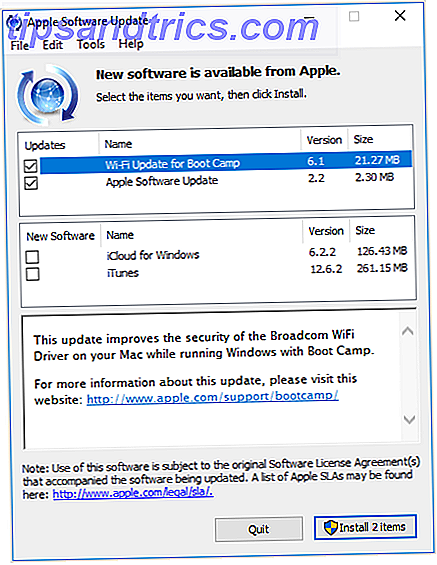Dina sociala nätverk vill ha din uppmärksamhet. Facebook, Pinterest, Instagram, till och med online samarbetsverktyg Slack Slack Gör gruppkommunikation Snabbare och enklare Slack Gör gruppkommunikation Snabbare och enklare gruppemail kan verkligen döda produktiviteten. Det är dags att sätta postklienterna vila och använda samarbetstjänster som nyligen lanserade Slack. Läs mer - de vill att du ska veta när du har ett meddelande, och tack vare en ny Chrome-uppdatering kan de här programmen berätta för dig även om du inte har rätt app installerad.
Allt de behöver är att du ska vara inloggad i Chrome, och att du har kommit överens om att få meddelanden.
Men vad händer om du accepterar dessa uppdateringar är inte vad du tänkte? Vad händer om deras oupphörliga pip och whirrs är det som gjorde att du loggar ut ur sociala nätverkets appar i första hand? Kan du vara redo att spola din smartphone bort, nästan hamrade i inlämning av nyheten att Eric från konton har laddat upp en ny Simpsons / Discworld mashup?
Håll dig kvar - det finns ett sätt runt detta. Dessa meddelanden kan inaktiveras.
Aktiverar meddelanden om sociala nätverk i Chrome
Mottagande av meddelanden uppträder vanligtvis när en webbplats erbjuder dig funktionen när du besöker den. Detta händer eftersom du har anmälningar aktiverade, men du kanske inte är medveten om detta innan funktionen erbjuds.
Du kan söka efter det i Inställningar> Webbplatsinställningar> Meddelanden - du hittar att standardalternativet är Fråga först och det här låter dig ange huruvida du vill ha meddelanden från webbplats till sida.
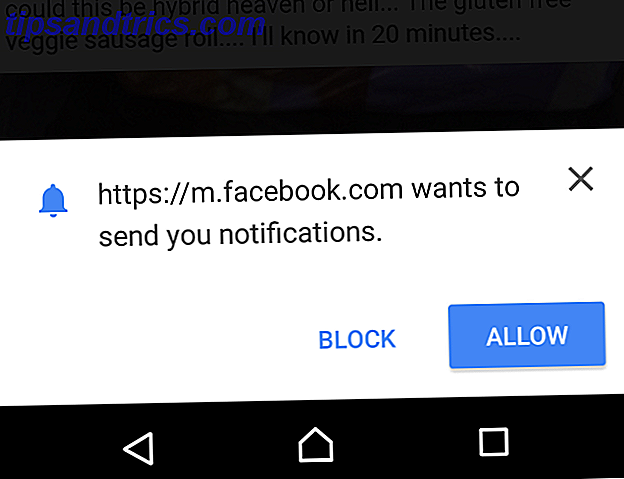
När du till exempel besöker Facebook ser du en popup som ger dig möjlighet att Blockera eller Tillåt meddelanden, som skickas från webbläsaren till Android: s anmälningsområde.
Observera att meddelanden inte är tillgängliga i Incognito-läget Incognito: Slå privat visning på och av med en enkel klick (Chrome) Incognito Detta: Slå privat visning på och av med ett enda klick (Chrome) Läs mer.
Vilka sociala nätverk och webbplatser erbjuder webbläsarmeddelanden?
Olika webbplatser och tjänster erbjuder webbläsarmeddelanden, en övning som sparar dig att installera en app som skulle göra i stort sett samma sak. Tillsammans med Facebook, eBay, Vice News, Product Hunt, Pinterest och Slack - erbjuder bland annat stöd för webbläsarmeddelanden, vilket gör att du kan hålla dig uppdaterad med de senaste meddelandena.
Det här kan innebära information om ett objekt du bjuder på på eBay, eller ett meddelande från en kollega på Slack. Och det kan innebära att någon svarade på din kommentar på Facebook.
Så användbart som dessa uppdateringar är förstås saker kan börja komma ur hand. En av två uppdateringar kan vara användbar, men det kan vara särskilt irriterande att få dem att sova telefonen var femte minut - vilket kan hända, särskilt med Facebook.
Så, hur inaktiverar vi dessa meddelanden i Chrome?
Hur inaktiverar du mobil sociala nätverksnätmeddelanden i Chrome
Säg att Facebook-meddelanden i Chrome blir spammiga, men du vill fortfarande veta när eBay skickar ett meddelande. Sättet att hantera detta är att öppna Chrome-webbläsaren på din Android-enhet och besöka webbplatsen du vill inaktivera.
I adressfältet trycker du på låset och i rullgardinsmenyn väljer du Webbplatsinställningar> Meddelanden> Blockera . Du måste upprepa detta för andra webbplatser du vill förhindra från att skicka meddelanden.
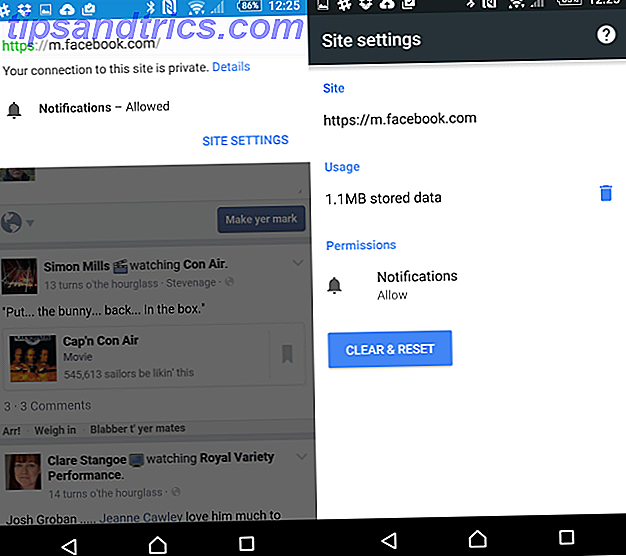
Om du vill blockera din telefon från att ta emot meddelanden via Chrome, kan du öppna Chrome-menyn och gå till Inställningar> Webbplatsinställningar> Meddelanden och välj Blockerad .
Och glöm inte, de här tjänsterna har nästan alla appar (speciellt Facebook visste du att det var så många Facebook-appar? Fick du inse att det var så många Facebook-appar? Det finns flera bra mobilkompanionsappar för Facebook som kan hjälpa dig håll dig uppdaterad, skicka roliga meddelanden och koppla på olika sätt. Läs mer), vars meddelanden du kanske kan konfigurera mer detaljerat.
Sociala Nätverksmeddelanden på skrivbordet
Det här handlar inte bara om den mobila Chrome-webbläsaren. Det är lika sannolikt att din skrivbordsversion av Chrome ger dig chansen att på något stadium få meddelanden som du snart kan hitta är irriterande för dig.
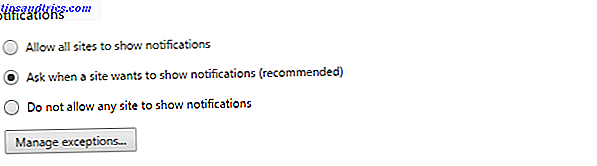
Om du vill tillåta eller blockera meddelanden bör Windows och Mac-användare öppna Chrome-webbläsarmenyn (Chrome OS - vilket du kan försöka på de flesta datorer. Så här försöker du Google Chrome OS på datorn. Så här försöker du Google Chrome OS på datorn. Hur många gånger har du det? har kontaktats av en vän eller familjemedlem som säger att de verkligen har mycket lite användning för en stor och kraftfull dator, eftersom allt de gör med det är check ... Läs mer - användare kan komma åt detta genom att klicka på kontobilden i statusen område), sedan Inställningar> Visa avancerade inställningar> Sekretess> Innehållsinställningar .... Sök meddelanden och välj Låt alla webbplatser visa meddelanden, Fråga när en webbplats vill visa meddelanden eller Låt inte webbplats visa meddelanden beroende på vilket alternativ som passar dig bäst.
Inaktivera anmälningar för vissa webbplatser är igen lite annorlunda.
I Windows klickar du på den klockformade meddelandeikonen i systemfältet längst ned till höger på skrivbordet, sedan kugghjulsikonen och avmarkerar alla webbplatser som du vill inaktivera meddelanden för. Det här kan också användas för att inaktivera meddelanden för appar och tillägg.
Mac OS X-användare ska följa samma steg, men de hittar deras meddelandeikon i menyraden längst upp på skärmen.
Chromebook-användare ska under tiden vänta tills en anmälan visas och klicka på numret i det nedre högra hörnet som indikerar detta. Klicka sedan på inställningsikonen och avmarkera webbplatsen, appen eller tillägget du vill avaktivera.
Det är det - inga mer irriterande anmälningar. Tja, inte förrän du får din nästa spam-e-post. Hur fick Internet "Spam" sitt namn? Hur fick Internet "Spam" sitt namn? Läs mer eller SMS-textmeddelande Stoppa Spam Texts Forever med dessa tips Stoppa Spam Texts Forever med dessa tips Spam-texter är dumma. Jag kunde ha gett en mycket mer detaljerad inledande mening, men jag tror att vi alla kan hålla med här. Har du någonsin haft en sådan stund? "Åh man! Ett nytt textmeddelande! Undrar ... Läs mer ...
Chrome-anmälningar kan vara användbara. de kan också vara frustrerande. Har du använt dem? Kanske har du inaktiverat dem på grund av överaktiva varningar? Berätta om det i kommentarerna.